Wählen einer Aktivität für Messung
Die Uhr unterstützt die Messung und Aufzeichnung von Dutzenden verschiedener Aktivitäten. Die Tabelle unten zeigt eine Teilliste der unterstützten Aktivitäten.
|
Walking |
Armbeugen* |
|
Cycling |
Bauchpressen* |
|
Skifahren |
Schulterdrücken* |
|
Segeln |
Kniebeugen* |
|
Trail-Running |
Laufband* |
|
Trekking |
Liegestütze* |
|
Angeln |
Unterarmstütze* |
|
Beckenschwimmen |
Bankdrücken* |
|
Mountain-Biking |
Beinpressen* |
|
Laufen |
Unterer Rücken* etc. |
|
Road-Biking etc. |
|
Unter Punkt „Workouts“ im Aktivitätswahl-Screen der Uhr enthaltene Aktivitäten. Die Bedienung für diese Aktivitäten unterscheidet sich etwas von der Bedienung anderer Aktivitäten.
Wichtig!
Bitte beachten Sie die nachstehenden Hinweise, um sicherzustellen, dass der Puls von der Uhr korrekt gemessen wird.
Bevor Sie mit den Messungen beginnen, geben Sie bitte anhand des Vorgehens unter Vornehmen der Vorgabe-Einstellungen für die Pulsmessung Geburtstag, Geschlecht und andere Profil-Informationen ein.
Sorgen Sie dafür, dass die Uhr richtig am Handgelenk angebracht ist. (Siehe Befestigen der Uhr am Handgelenk.)
Wenn Sie mit der Messung einer Outdoor-Aktivität wie Laufen beginnen, gehen Sie bitte an einen Ort im Freien, an dem der Himmel sichtbar ist.
Hinweis
Solange die Uhr mit der „G-SHOCK MOVE“-Phone-App verbunden ist, können Sie auf dem Phone Ihre Aktivität-Daten einsehen.
Zum Verbinden mit „G-SHOCK MOVE“ drücken Sie den APP-Knopf am Zifferblatt (unterer Knopf). Tippen Sie im erscheinenden Screen auf das „G-SHOCK MOVE“-Icon in Screenmitte.
Für Details siehe Schnellabruf von Hauptfunktionen (CASIO Apps).
Aktivitätsmessung (außer Workouts)
Dieser Abschnitt beschreibt die Messvorgänge für Laufen und andere Aktivitäten, die hauptsächlich im Freien stattfinden.
Details zur Workouts-Messung siehe Aktivitätsmessung (Workouts).
Starten, Anhalten und Stoppen einer Aktivitätsmessung
Starten einer Aktivitätsmessung
Hinweis
Es wird empfohlen, das „DIGITAL“-Zifferblatt anzuzeigen, wenn Sie Schritt 1 des nachstehenden Vorgangs ausführen.
Unabhängig vom Typ des gerade angezeigten Zifferblatts wechselt das Display mit dem Starten einer Aktivitätsmessung auf den Screen der laufenden „DIGITAL“-Aktivitätsmessung.
-
Drücken Sie während der Anzeige eines Zifferblatts den START-Knopf (oberer Knopf).
-
Drücken Sie den APP-Knopf (unterer Knopf) zum Anzeigen des Aktivitätswahl-Screens.
-
Wischen Sie auf dem Screen nach oben oder unten, bis Sie die gewünschte Aktivität gefunden haben, und tippen Sie diesen dann an.
-
Drücken Sie den START-Knopf zum Starten der Messung.
Dies zeigt den START-Screen für Aktivitätsmessung an, in dem die aktuell gewählte Aktivität angezeigt ist.
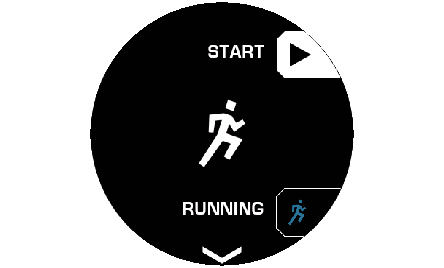
Um die Sportaktivität zu ändern, gehen Sie bitte zu Schritt 2. Zum Starten der Messung mit der aktuell gewählten Sportaktivität gehen Sie weiter zu Schritt 4 dieses Vorgehens.
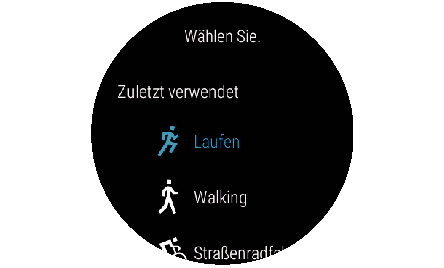
Wenn Sie eine Aktivität verwenden, die Standort-Informationen speichert, erscheint jetzt die Meldung „Standort-Infos werden beschafft…“. Bewegen Sie sich an einen Ort im Freien mit unbehinderter Sicht auf den Himmel und bleiben Sie dort, bis die Standort-Infos beschafft werden können.
Falls ein Countdown erscheint, beginnen Sie das Training, sobald der Countdown null erreicht. Falls Sie starten möchten, ohne zu warten, bis der Countdown null erreicht, drücken Sie dazu den START-Knopf.
Bei bestimmten Aktivitäten (wie z.B. Skifahren) erscheint die folgende Meldung im Display: „In Bereitschaft. Drücken Sie zum Fortsetzen der Speicherung die GO-Taste.“. In diesem Falle können Sie die Messung durch Drücken des START-Knopfes starten.
Wenn die Messung startet, wechselt die Uhr auf den Screen für laufende Aktivitätsmessung des „DIGITAL“-Zifferblatts.

Beispiel für Screen, wenn „Laufen“ gewählt ist
Für Näheres zu den Anzeigepunkten siehe Screen der laufenden Aktivitätsmessung.
Aktivitätsmessung anhalten oder stoppen
-
Zeigen Sie zum Anhalten einer Messung den Screen der laufenden Aktivitätsmessung an und drücken Sie dann den START-Knopf (oberer Knopf).
-
Halten Sie zum Beenden der Messung für circa zwei Sekunden den APP-Knopf (unterer Knopf) gedrückt.
-
Dies zeigt die Meldung „Verlauf speichern?“ an. Tippen Sie auf „Speichern (obere Taste)“ oder drücken Sie den START-Knopf.
Dies hält die Messung an und zeigt den Messpause-Screen an.
Drücken Sie den START-Knopf zum Fortsetzen der Messung.
Zum Verwerfen des Messungsverlaufs tippen Sie auf „Verwerfen (untere Taste)“ oder drücken Sie den APP-Knopf.
Durch Antippen von „Speichern (obere Taste)“ wird gespeichert und dann der Statistik-Screen angezeigt. Sie können die Inhalte des Statistik-Screens durch Wischen nach oben oder unten scrollen.
Zum späteren Ansehen von gespeicherten statistischen Daten wählen Sie die Option CASIO Apps von „Chronik“.
Hinweis
Ändern der „Standort-Speicherfrequenz“-Einstellung von „MAX (jede Sekunde)“ (Anfangsvorgabe) auf „MID (alle 5 Sekunden)“ oder „LOW (alle 120 Sekunden)“ senkt den Batteriestromverbrauch, verschlechtert aber auch die Genauigkeit verschiedener Messungen und deaktiviert die Auto-Pause- und andere Funktionen.
Screen der laufenden Aktivitätsmessung
Dieser Abschnitt erläutert, wie die Inhalte des Screens der laufenden Aktivitätsmessung interpretiert werden. Für diese Erläuterungen dient der „Laufen“-Screen als Beispiel.

Beispiel für Screen, wenn „Laufen“ gewählt ist
-
Die 10 Segmente dieses Rings repräsentieren 100% des Tempos, das gemäß dem Verlauf Ihrer vorherigen Läufe Ihr persönliches bestes Tempo ist (jeweils 10%). Die Anfangsvorgabe für das persönliche beste Tempo ist 4:00 Minuten pro Kilometer. Beim Laufen werden Segmente angezeigt, die zeigen, wie viel Prozent Ihres persönlichen besten Tempos das aktuelle Tempo entspricht.
-
Zeigt Ihren Puls. Siehe „Puls“ unter Beispiel für mittleren Displaybereich.
-
Zeigt die aktuelle Uhrzeit, Wochentag und Datum.
-
Als Hintergrund wird eine Karte um Ihren aktuellen Standort und Ihre Bewegungsspur angezeigt.
Nahe am Ring werden die nachstehenden Punkte angezeigt.
PACE: Ihr aktuelles Tempo
MAX: Ihr bislang höchstes gemessenes Tempo
AVG: Ihr aktuell gemessenes Durchschnittstempo
Aktivitätsmessung (Workouts)
Um möglichst effektive Workouts-Messungen und aufgezeichnete Daten zu erreichen, legen Sie für jede sportliche Aktivität eigene persönliche Trainingsmengen und Ziele fest und geben Sie die Informationen in die Uhr ein.
Beispiel:
|
|
Liegestütze Wdh.: 20 Sets: 3 Intervall zwischen den Sets: 1 Minute |
|
 |
||
|
|
Sit-ups Wdh.: 40 Sets: 3 Intervall zwischen den Sets: 1 Minute |
|
 |
||
|
|
Unterarmstütze Haltezeit: 30 Sekunden Sets: 3 Intervall zwischen den Sets: 30 Sekunden |
|
Eingeben von Trainingsmengen, Zielen und anderen Daten in die Uhr
Hinweis
Es wird empfohlen, das „DIGITAL“-Zifferblatt anzuzeigen, wenn Sie Schritt 1 des nachstehenden Vorgangs ausführen.
Unabhängig vom Typ des gerade angezeigten Zifferblatts wechselt das Display mit dem Starten einer Aktivitätsmessung auf den Screen der laufenden „DIGITAL“-Aktivitätsmessung.
-
Drücken Sie während der Anzeige eines Zifferblatts den START-Knopf (oberer Knopf).
-
Drücken Sie den APP-Knopf (unterer Knopf) zum Anzeigen des Aktivitätswahl-Screens und tippen Sie dann auf „Workouts“.
-
Tippen Sie im Workout-Aktivitätswahl-Screen auf den Punkt, zu dem Sie Trainingsvolumen, eine Zielvorgabe oder andere Informationen eingeben möchten.
-
Wischen Sie von unten nach oben über den Screen. Tippen Sie im erscheinenden Menü auf „Einstellungen“.
-
Geben Sie wie für die Trainingsaktivität verlangt die einzelnen Einstellpunkte ein.
-
Führen Sie nach der Eingabe aller verlangten Punkte die nachstehenden Schritte aus, um zum START-Screen zurückzukehren.
-
Wischen Sie auf dem Einstellmenü-Screen von links nach rechts, um zum Menü-Screen zurückzukehren, der in Schritt 4 dieses Vorgehens angezeigt war.
-
Wischen Sie auf dem Screen von oben nach unten.
-
Wenn Sie noch Informationen für eine weitere Workout-Aktivität eingeben möchten, wiederholen Sie dazu die Schritte 2 bis 6 dieses Vorgehens.
Dies zeigt den START-Screen für Aktivitätsmessung an, in dem die aktuell gewählte Aktivität angezeigt ist.
Dies schaltet auf den START-Screen für Aktivitätsmessung zurück, in dem die angetippte Aktivität angezeigt ist.
Wenn Sie hier von unten nach oben über den Screen wischen, erscheint das Einstellmenü für die angezeigte Sportaktivität. Für Details zu den Menüs siehe Einstellmenü für Aktivitätsmessung.
Dies zeigt ein Einstellmenü entsprechend der in Schritt 3 gewählten Workout-Aktivität an.
Welche Einstellpunkte einzugeben sind, richtet sich nach der gewählten Workout-Aktivität.
Vornehmen von Messungen gemäß Workouts-Typ
Die erforderliche Bedienung für Workouts-Messungen unterscheidet sich etwas je nachdem, ob es sich um Krafttraining, Fettverbrennung-Training oder Rumpf-Training handelt. Für Näheres zur Workouts-Kategorie siehe Eingeben von Trainingsmengen, Zielen und anderen Daten in die Uhr.
Eine Messung für Krafttraining starten
Hinweis
Die Einstellungen von Wdh., Sets und Intervall beeinflussen die Messungen bei Krafttraining (Liegestütze, Sit-ups, Bankdrücken usw.).
-
Drücken Sie während der Anzeige eines Zifferblatts den START-Knopf (oberer Knopf).
-
Drücken Sie den APP-Knopf (unterer Knopf) zum Anzeigen des Aktivitätswahl-Screens und tippen Sie dann auf „Workouts“.
-
Tippen Sie auf den Punkt, für die Sie die Messung starten möchten.
-
Drücken Sie den START-Knopf zum Starten der Messung.
-
Drücken Sie den START-Knopf, wenn die Eingabe der Wdh.-Einstellung beendet ist.
-
Wählen Sie im Bestätigungsscreen eine der nachstehend beschriebenen Bedienungen.
-
Warten Sie, bis der Countdown im Intervall-Screen, der im Display erscheint, null erreicht.
Dies zeigt den Workoutwahl-Screen für Workouts an.
Dies ruft den START-Screen des angetippten Punkts zurück.
Falls Sie den ersten Punkt für den Start eines Indoor-Workouts gewählt haben, erscheint die Meldung „Beschaffe Sensor-Informationen“. Verhalten Sie sich ruhig, wobei die Uhr circa 15 Sekunden lang engen Kontakt mit der Haut haben sollte.
Der Screen der Uhr zeigt für einige Sekunden die Einstellungen von Sets, Wdh. und Gewicht an (falls das Training diese Einstellungen verwendet).
Unmittelbar danach wechselt die Anzeige auf den Screen für laufende Aktivitätsmessung des „DIGITAL“-Zifferblatts und die Messung des ersten Sets startet. Starten Sie Workouts.
Dies zeigt einen Bestätigungsscreen an.
Zum Speichern der Messdaten dieses Sets und Weitergehen zum nächsten Set:
Tippen Sie auf „Sätze speichern“. Gehen Sie zu Schritt 7.
Zum Verwerfen der Messdaten dieses Sets und Weitergehen zum nächsten Set:
Tippen Sie auf „Sätze verwerfen“. Tippen Sie im erscheinenden Bestätigungsscreen auf das Müll-Icon und gehen Sie weiter zu Schritt 7.
Zum Speichern der Messdaten dieses Sets und Beenden des Workouts:
Tippen Sie auf „Speichern und beenden.“. Gehen Sie zu Nach Ende eines Workouts wählen, ob Sie die Workouts fortsetzen oder beenden möchten.
Zum Verwerfen der Messdaten dieses Sets und Beenden des Workouts:
Tippen Sie auf „Verwerfen und Messung stoppen“. Gehen Sie zu Nach Ende eines Workouts wählen, ob Sie die Workouts fortsetzen oder beenden möchten.
Wenn Sie den START-Knopf nach Ende des letzten Sets drücken, erscheinen nur die Optionen „Speichern und beenden.“ und „Sätze verwerfen und beenden“.
Wenn die Intervall-Einstellung zum Bespiel 30 Sekunden ist, beträgt die Countdownzeit 30 Sekunden. Machen Sie eine Pause bis zum Start des nächsten Sets.
Um die Workouts fortzusetzen, ohne zu warten, bis der Countdown null erreicht, drücken Sie bitte den START-Knopf.
Wenn die Countdownzeit null erreicht oder der START-Knopf gedrückt wird, startet die Messung des nächsten Sets. Starten Sie Workouts neu und gehen Sie zurück zu Schritt 5 dieses Vorgehens.
Eine Messung für Rumpf-Training starten
Hinweis
Bei der Messung von Rumpf-Training (Planks usw.) beeinflussen die Einstellungen von Haltezeit, Sets und Intervall die Bedienung bei der Durchführung der Messung.
-
Drücken Sie während der Anzeige eines Zifferblatts den START-Knopf (oberer Knopf).
-
Drücken Sie den APP-Knopf (unterer Knopf) zum Anzeigen des Aktivitätswahl-Screens und tippen Sie dann auf „Workouts“.
-
Tippen Sie auf den Punkt, für die Sie die Messung starten möchten.
-
Drücken Sie den START-Knopf zum Starten der Messung.
-
Wenn die Haltezeit abläuft und die Countdownzeit null erreicht, drücken Sie bitte den START-Knopf.
-
Wählen Sie im Bestätigungsscreen eine der nachstehend beschriebenen Bedienungen.
-
Warten Sie, bis der Countdown im Intervall-Screen, der im Display erscheint, null erreicht.
Dies zeigt den Workoutwahl-Screen für Workouts an.
Dies ruft den START-Screen des angetippten Punkts zurück.
Falls Sie den ersten Punkt für den Start eines Indoor-Workouts gewählt haben, erscheint die Meldung „Beschaffe Sensor-Informationen“. Verhalten Sie sich ruhig, wobei die Uhr circa 15 Sekunden lang engen Kontakt mit der Haut haben sollte.
Der Screen der Uhr zeigt für einige Sekunden die Einstellungen von Sets und Haltezeit an.
Unmittelbar danach wechselt die Anzeige auf den Screen für laufende Aktivitätsmessung des „DIGITAL“-Zifferblatts und die Messung des ersten Sets startet. Das Display zeigt jetzt die Countdownzeit für die von Ihnen eingestellte Haltezeit an. Starten Sie Workouts.
Dies zeigt einen Bestätigungsscreen an.
Zum Speichern der Messdaten dieses Sets und Weitergehen zum nächsten Set:
Tippen Sie auf „Sätze speichern“. Gehen Sie zu Schritt 7.
Zum Verwerfen der Messdaten dieses Sets und Weitergehen zum nächsten Set:
Tippen Sie auf „Sätze verwerfen“. Tippen Sie im erscheinenden Bestätigungsscreen auf das Müll-Icon und gehen Sie weiter zu Schritt 7.
Zum Speichern der Messdaten dieses Sets und Beenden des Workouts:
Tippen Sie auf „Speichern und beenden.“. Gehen Sie zu Nach Ende eines Workouts wählen, ob Sie die Workouts fortsetzen oder beenden möchten.
Zum Verwerfen der Messdaten dieses Sets und Beenden des Workouts:
Tippen Sie auf „Verwerfen und Messung stoppen“. Gehen Sie zu Nach Ende eines Workouts wählen, ob Sie die Workouts fortsetzen oder beenden möchten.
Wenn Sie den START-Knopf nach Ende des letzten Sets drücken, erscheinen nur die Optionen „Speichern und beenden.“ und „Sätze verwerfen und beenden“.
Machen Sie eine Pause bis zum Start des nächsten Sets.
Um Workouts fortzusetzen, ohne zu warten, bis der Countdown null erreicht, drücken Sie bitte den START-Knopf.
Wenn die Countdownzeit null erreicht oder der START-Knopf gedrückt wird, startet die Messung des nächsten Sets. Starten Sie Workouts neu und gehen Sie zurück zu Schritt 5 dieses Vorgehens.
Eine Messung für Fettverbrennung-Training starten
-
Drücken Sie während der Anzeige eines Zifferblatts den START-Knopf (oberer Knopf).
-
Drücken Sie den APP-Knopf (unterer Knopf) zum Anzeigen des Aktivitätswahl-Screens und tippen Sie dann auf „Workouts“.
-
Tippen Sie auf den Punkt, für die Sie die Messung starten möchten.
-
Drücken Sie den START-Knopf zum Starten der Messung.
-
Zeigen Sie zum Anhalten einer Messung den Screen der laufenden Aktivitätsmessung an und drücken Sie dann den START-Knopf.
-
Halten Sie zum Beenden der Messung für circa zwei Sekunden den APP-Knopf gedrückt.
-
Wählen Sie im Eingabescreen für die Laufstrecke einen der nachstehend beschriebenen Vorgänge.
-
Gehen Sie zu Nach Ende eines Workouts wählen, ob Sie die Workouts fortsetzen oder beenden möchten.
Dies zeigt den Workoutwahl-Screen für Workouts an.
Dies ruft den START-Screen des angetippten Punkts zurück.
Falls Sie den ersten Punkt für den Start eines Indoor-Workouts gewählt haben, erscheint die Meldung „Beschaffe Sensor-Informationen“. Verhalten Sie sich ruhig, wobei die Uhr circa 15 Sekunden lang engen Kontakt mit der Haut haben sollte.
Der Screen der Uhr zeigt für einige Sekunden die Einstellungen von Zielzeit und Zielkalorien an.
Unmittelbar danach wechselt die Anzeige auf den Screen für laufende Aktivitätsmessung des „DIGITAL“-Zifferblatts und die Messung des ersten Sets startet. Der Screen zeigt jetzt die seit dem Start der Messung verstrichene Zeit. Starten Sie Workouts.
Dies hält die Messung an und zeigt den Messpause-Screen an.
Drücken Sie den START-Knopf zum Fortsetzen der Messung.
Dies zeigt den Eingabescreen für die Laufstrecke an.
Zum Speichern der Laufstrecke und beenden:
Geben Sie die Laufstrecke ein und tippen Sie dann auf „Strecke speichern und beenden“.
Zum Beenden ohne Speichern der Laufstrecke:
Tippen Sie auf „Ohne Speichern der Strecke beenden“.
Dies speichert andere Messdaten als die Laufstrecke.
Zum Verwerfen der aktuellen Messdaten und beenden:
Tippen Sie auf „Speicherung verwerfen und beenden“. Tippen Sie im erscheinenden Bestätigungsfenster auf das Mülleimer-Icon.
Nach Ende eines Workouts wählen, ob Sie die Workouts fortsetzen oder beenden möchten
Der nachstehende Vorgang sollte ausgeführt werden, nachdem Sie ein Workouts mit dem Vorgang von Eine Messung für Krafttraining starten, Eine Messung für Rumpf-Training starten oder Eine Messung für Fettverbrennung-Training starten abgeschlossen haben. Er kann nicht als eigenständiger Vorgang ausgeführt werden.
-
Wenn die Meldung „Gut gemacht! Mit einem anderen Workout fortsetzen?“ erscheint, führen Sie einen der nachstehenden Vorgänge aus.
Zum Fortsetzen mit einer anderen Workouts-Aktivität:
Tippen Sie auf „Ja. Weitermachen.“.
Dies ruft den Workoutwahl-Screen für Workouts zurück.
Wählen Sie als Nächstes die Workout-Aktivität, die Sie in Schritt 3 von Eine Messung für Krafttraining starten, Eine Messung für Rumpf-Training starten oder Eine Messung für Fettverbrennung-Training starten starten möchten.
Zum Beenden der Workouts:
Tippen Sie auf „Nein. Beenden.“.
Dies zeigt den Bestätigungsscreen für das Speichern des Verlaufs an. Tippen Sie auf „Speichern (obere Taste)“ oder „Verwerfen (untere Taste)“.
Dies zeigt einen Statistik-Screen zu allen abgeschlossenen Workouts an. Sie können die Inhalte des Statistik-Screens durch Wischen nach oben oder unten scrollen.
Drücken Sie den Einschaltknopf zum Zurückschalten auf Anzeige des Zifferblatts, das vor dem Starten von Workouts angezeigt war.
Zum späteren Ansehen von gespeicherten statistischen Daten wählen Sie die CASIO Apps-Option „Chronik“.
Einstellmenü für Aktivitätsmessung
Wischen auf dem START-Screen für Aktivitätsmessung von unten nach oben zeigt ein Setup-Menü für die aktuell angezeigte Aktivität an.
|
Menüpunkt |
Beschreibung |
|---|---|
|
Chronik |
Zeigt eine Verlaufsliste der Ergebnisse von Aktivitätsmessungen an. Dieses Protokoll vermittelt ein detailliertes optimiertes Bild der einzelnen Workout-Aktivitäten. |
|
Info-Display |
Im Untermenü, das erscheint, wenn Sie auf diesen Punkt tippen, können Sie die Anzeige der laufenden Messung für die aktuell gewählte Workout-Aktivität anpassen. „Anzeigepunkt“... Wählen Sie die Anzeigepunkte für den oberen, mittleren und unteren Displaybereich. „Hintergrundbild“... Wählt einen Hintergrund. |
|
Karte downloaden |
Laden Sie Karten vorsorglich herunter, solange Sie noch Zugang zum Internet haben, damit Sie diese auch ohne Netzverbindung verwenden können. Im Speicher der Uhr können die Daten von bis zu fünf Mapbox*-Karten gleichzeitig gespeichert sein. |
|
Karte anzeigen |
Zeigt eine Karte über den vollen Anzeigebereich der Uhr an. |
|
Route importieren |
Über diesen Punkt können Sie im Speicher der Uhr enthaltene Routendaten als in Google Drive gespeicherte Aktivitätsmessverlaufs- oder externe Routendaten (GPX- oder KML-Dateien) importieren und als Referenzroute anzeigen. |
|
Einstellungen |
Zeigt ein Untermenü mit verschiedenen Einstellpunkten an, die für alle Arten von Sportaktivitäten relevant sind. |
|
Beenden |
Annulliert die Aktivitätsmessung und schaltet auf das vor dem START-Screen angezeigte Zifferblatt zurück. |
Die Uhr unterstützt zwei Kartentypen: „Google Maps“ und „Mapbox“. Nur Mapbox-Karten können zur Verwendung heruntergeladen werden. Nehmen Sie an einem Ort, an dem Netzwerk-Kommunikation möglich ist, der Reihe nach die folgende Bedienung vor: „Einstellungen“ (oben) > „Karten-App“ > „Kartentyp“. Wählen Sie als Nächstes „Google Maps“ oder „Mapbox“.
Ändern der Anzeigepunkte für Aktivitätsmessung
Da der Screen der laufenden Aktivitätsmessung eines der Anzeigeformate des „DIGITAL“-Zifferblatts ist, können Sie zum Ändern der Anzeigepunkte für den oberen, mittleren und unteren Displaybereich die gleiche Bedienung verwenden wie für den DIGITAL-Täglich-Screen. Näheres zum Vorgehen finden Sie unter Ändern der DIGITAL-Anzeigeinhalte.
Hinweis
Der Screen zum Wählen von Anzeigepunkten, der erscheint, wenn Sie auf den Screen der laufenden Aktivitätsmessung tippen, besitzt eine On-Screen-Pausentaste (![]() ). Dies ist ein Unterschied zum Screen, der erscheint, wenn Sie auf den Täglich-Screen tippen. Tippen Sie zum Anhalten der Messung auf diese Taste.
). Dies ist ein Unterschied zum Screen, der erscheint, wenn Sie auf den Täglich-Screen tippen. Tippen Sie zum Anhalten der Messung auf diese Taste.
